9 modi migliori per migliorare le prestazioni e la velocità del Mac
Pubblicato: 2022-02-13Vuoi migliorare le prestazioni del Mac ? Il tuo Mac è lento? Vuoi far funzionare il tuo Mac come un nuovo Mac. Non preoccuparti, questo tutorial fornisce semplici suggerimenti per migliorare le prestazioni del Mac aumentandone la velocità.
Come sai, il vecchio Mac funziona più lentamente di quello nuovo. Perché col passare del tempo, il tuo Mac accumulerà file spazzatura, cache, cronologia del browser, file duplicati e altro ancora. Quindi, per aumentare la velocità del tuo Mac, devi seguire i suggerimenti seguenti.
Sommario
Suggerimenti per migliorare le prestazioni del Mac
1. Sostituzione del disco rigido del Mac con SSD
SSD (Solid-State Drive) è la cosa migliore più avanzata che puoi migliorare le prestazioni del tuo Mac. L'SSD è più veloce dell'HDD convenzionale. Quindi se è possibile sostituire il tuo HDD con SSD.
2. Aggiorna la RAM
La minore RAM è un altro motivo per il Mac lento. Il solo aumento della RAM migliorerà la velocità del tuo Mac. Prima di acquistare la RAM controlla la sua velocità e digita su questa sezione del Mac.
- Fai clic qui per acquistare RAM da Amazon
3. Pulisci il disco rigido del tuo Mac:
È la cosa più comune che hai riempito il tuo Mac di file e applicazioni che non sono più in uso o non necessari.
Il software CleanMyMac è il migliore da utilizzare in Mac OS X per pulire i dati spazzatura e rimuovere i file non necessari.
- Scansionerà e rilascerà più spazio di archiviazione pulendo i dati inutilizzati.
- Posta indesiderata di sistema: pulisce registri, cache, localizzazione e migliora le prestazioni del tuo Mac.
- Photo Junk: riduce notevolmente le dimensioni della foto e della foto pulendo le copie non necessarie.
- Allegati di posta: esegue la scansione di tutti gli allegati archiviati in locale e li pulisce.
- Dati di file grandi e vecchi: scansiona e trova i vecchi file esistenti, li ordina per dimensione, data e consente di rimuovere GB di dati.
- iTunes Junk: scansiona e pulisce vecchi aggiornamenti software, app e backup di dispositivi obsoleti.
- Cestini: svuoterà tutti i file nel cestino archiviati.
- Leggi: Recensione di MacPaw CleanMyMac: il miglior pulitore per Mac
I lettori di WhatVwant ottengono uno sconto speciale su CleanMyMac. Prima di acquistare, consulta la nostra pagina dei coupon di sconto MacPaw per le ultime offerte disponibili.
4. Chiudi le applicazioni:
Per lo più Mac OS X lascia le applicazioni aperte in esecuzione nel dock. Anche dopo aver fatto clic sul pulsante "X", tali applicazioni non si chiuderanno. Quindi puoi chiudere o forzare l'uscita dalle applicazioni che sono bloccate per un tempo più lungo per fare in modo che il Mac aumenti la velocità.
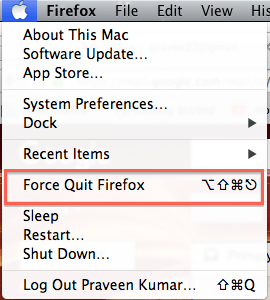
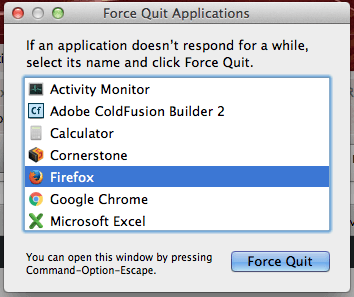
- Leggi: Guida semplice al backup del Mac su disco rigido esterno con Time machine
- Come comprimere file su Mac creando file Zip
5. Trova applicazioni e processi in esecuzione:
Apri Activity Monitor digitandolo nella ricerca Spotlight.

Activity Monitor: l'applicazione integrata che visualizza il nome del processo, la percentuale di CPU occupata, la memoria reale consumata dal processo e il numero di thread.
La scheda Utilizzo disco mostra chiaramente la quantità di spazio libero disponibile e quanto sono occupati i processi. Usando questo è possibile trovare il disco che rallenta il Mac e può essere reso libero.
Questo ci aiuterà a trovare l'applicazione in esecuzione e il processo che occupa la maggior parte della CPU facendo clic su "% CPU". Una volta confermato, puoi scegliere l'applicazione e il processo in esecuzione specifici e forzarne l'uscita per migliorare la velocità del Mac.
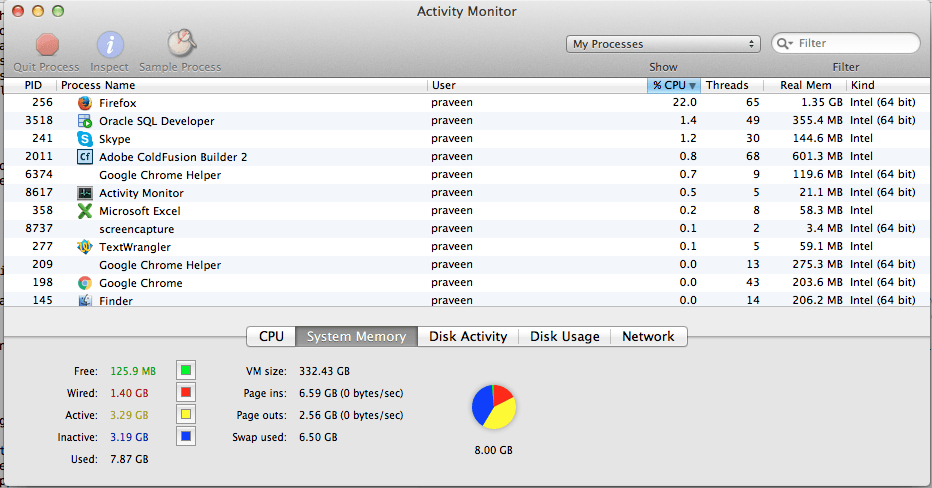
6. Rimuovere il virus
Quando il tuo Mac ha un virus, la velocità del tuo Mac sarà molto lenta. Virus o malware non solo rallentano il tuo Mac, ma danneggiano anche i tuoi file. Devi utilizzare la migliore sicurezza Internet per pulire il tuo Mac. Ti consiglio di utilizzare Intego Mac Internet Security ( collegamento scontato del 50% ).
7. Elimina/Gestisci i tuoi programmi di avvio:
Questo è semplice: il numero di programmi di avvio o di accesso si riduce, la velocità del tuo Mac aumenterà gradualmente!
Le applicazioni/programmi che davvero non servono immediatamente all'avvio del tuo Mac dovrebbero essere rimossi ad ogni costo.
Seleziona Preferenze di Sistema dal menu Apple.
Scegli l'icona "Utenti e gruppi" dalla categoria Sistemi.
Seleziona l'account e fai clic sulla scheda Elementi di accesso per visualizzare le applicazioni elencate.
Ora seleziona le applicazioni che non devono essere avviate immediatamente all'avvio del tuo Mac e quindi fai clic sul pulsante "-" per rimuoverle.
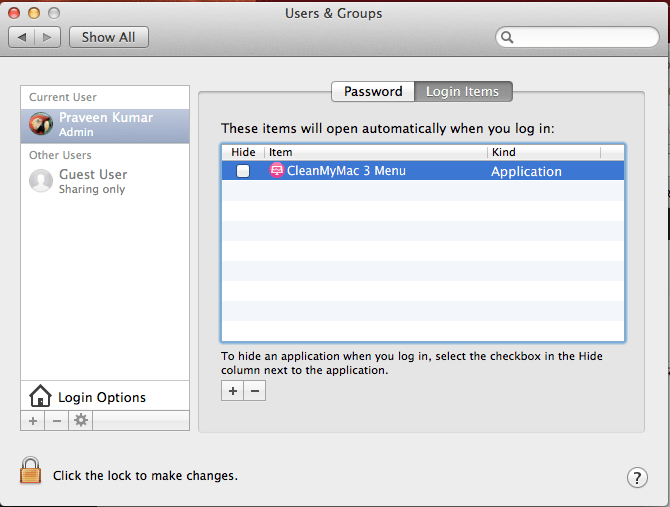
- Leggi: Password amministratore Mac dimenticata? Come resettare con il terminale
- Scorciatoie da tastiera di Mac OS X che tutti devono conoscere
8. Aggiorna il Mac OS:
Devi assicurarti di avere l'ultimo sistema operativo installato sul tuo Mac e il Mac si prende principalmente cura di loro. Ma puoi verificarlo ed eseguire un aggiornamento del software.
Fai clic sull'icona della mela nell'angolo in alto a sinistra e seleziona l'opzione "Informazioni su questo Mac". Mostra la versione corrente e un pulsante per eseguire 'Aggiornamento software'.
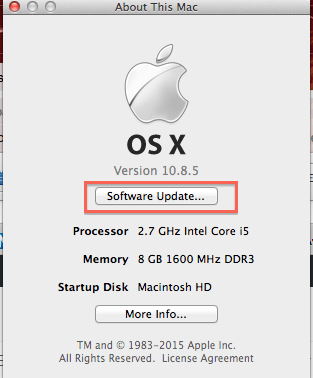
9. Libera spazio su disco:
Puoi migliorare le prestazioni del Mac riducendo/liberando lo spazio su disco occupato. Assicurati di avere abbastanza spazio su disco disponibile. Lo spazio su disco può essere verificato seguendo i passaggi seguenti.
Fare clic sull'icona della mela nell'angolo in alto a sinistra.
Seleziona l'opzione "Informazioni su questo Mac".
Fare clic sul pulsante Ulteriori informazioni e selezionare la scheda di archiviazione per controllare lo spazio su disco.
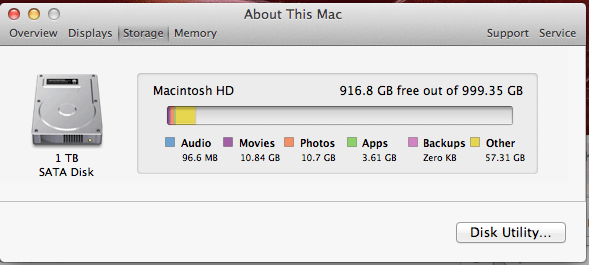
- Potrebbe piacerti anche: Come ridimensionare l'immagine su Mac con l'applicazione Anteprima
- Come trasferire file da PC a Mac
Conclusione:
Sono sicuro che i suggerimenti di cui sopra miglioreranno la velocità del tuo Mac. Ma invece di fare regolarmente il lavoro manuale, ti consiglio di aggiornare la tua RAM e acquistare Cleammymac X e Intego Mac Internet Security. In modo che il tuo Mac non rallenti mai. Invece di utilizzare due prodotti, puoi utilizzare Intego washing machine secure che ti offre funzionalità di pulizia del Mac e sicurezza del Mac in un unico prodotto.
Grazie per aver letto questo tutorial su come migliorare le prestazioni del Mac. Se ti ha aiutato ad aumentare la velocità del tuo Mac, fallo sapere ai tuoi amici condividendolo sui social media.
Segui WhatVwant su Facebook e Twitter per ulteriori suggerimenti. Iscriviti al canale WhatVwant su YouTube per aggiornamenti regolari.
